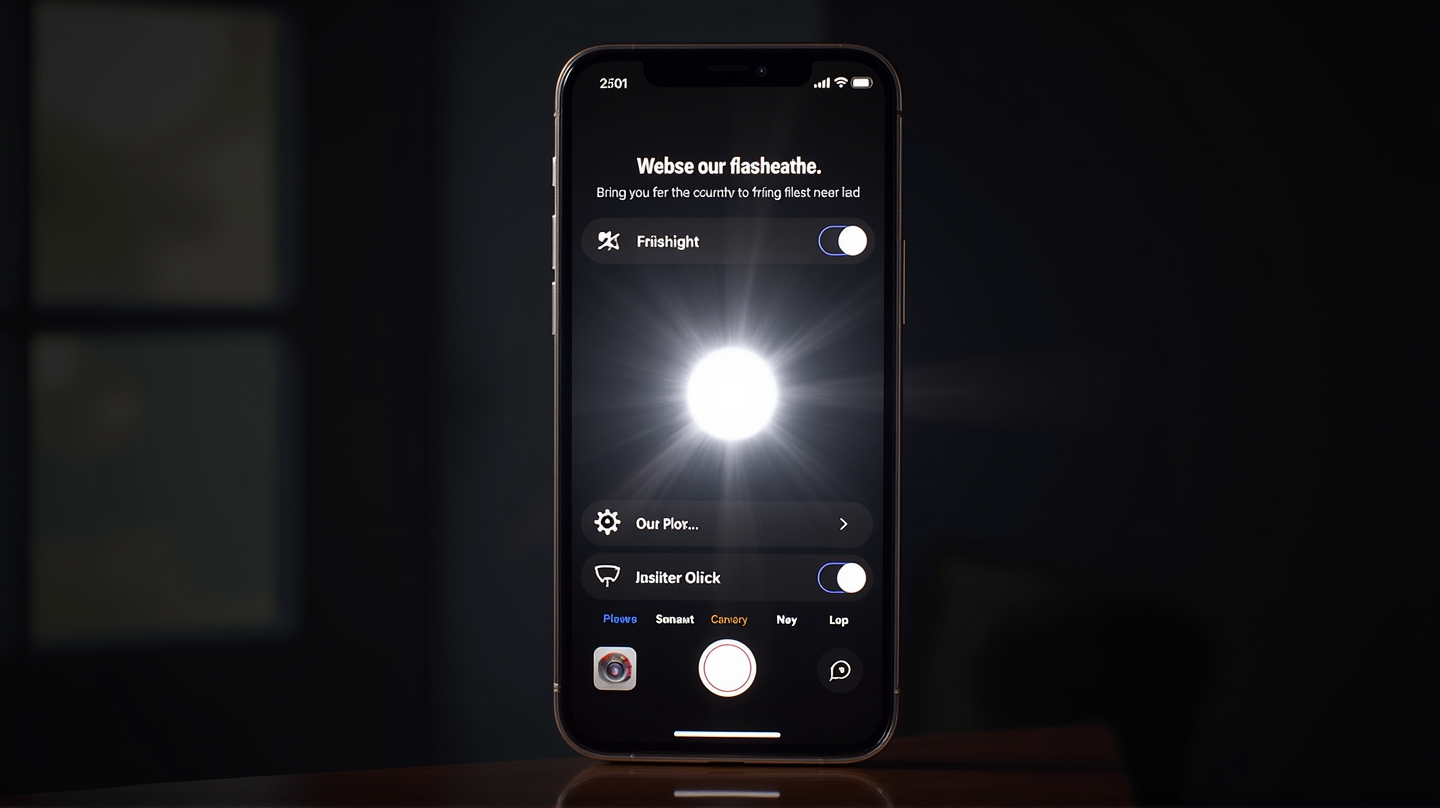In der Welt der Smartphones kann die einfache, aber essentielle Taschenlampe auf iPhones manchmal schwer fassbar werden, was Benutzer dazu veranlasst, sich zu fragen, welchen Schritt sie als nächstes unternehmen sollen. Egal, ob Sie mit einem fehlenden oder ausgegrauten Taschenlampen-Symbol in Ihrem Kontrollzentrum zu kämpfen haben, keine Sorge. Laut The Mac Observer haben wir mehrere einfache Methoden zusammengestellt, um dieses häufige Problem zu lösen.
Verstehen des Kernproblems
Da die meisten iPhones den praktischen LED-Blitz bieten, kann ein plötzliches Verschwinden aus dem Kontrollzentrum sowohl verwirrend als auch unpraktisch sein. Die meisten iPads, die keinen LED-Blitz haben, zeigen die Steuerung natürlicherweise nicht an – zur Verwirrung einiger Benutzer. Unsere Reise beginnt mit der Überprüfung der Modellkompatibilität und der Analyse potenzieller Konflikte im System selbst.
Die Taschenlampe wiederfinden
Ein erster Schritt zur Lösung dieses Problems besteht darin, die Taschenlampe erneut in Ihr Kontrollzentrum aufzunehmen. Navigieren Sie zu Einstellungen > Kontrollzentrum und tippen Sie im Bereich Weitere Steuerelemente auf die Option ➕ Taschenlampe, um sie wieder in Ihre täglichen Utilities zu integrieren. Die Position in der Liste ist anpassbar und ermöglicht persönliche Bequemlichkeit.
Kontrolle innerhalb von Apps sichern
Stellen Sie als nächstes sicher, dass die Einstellung Zugriff innerhalb von Apps aktiviert ist, um eine reibungslose Taschenlampenfunktion in allen Anwendungen zu gewährleisten. Dieser einfache Schalter, der unter denselben Einstellungen > Kontrollzentrum zu finden ist, verbessert die Benutzerfreundlichkeit ohne Unterbrechungen.
Den Weg freimachen: Kamera & App-Schließung
Wenn die Taschenlampe weiterhin geisterhaft oder ausgegraut bleibt, liegt das wahrscheinlich an Störungen durch die Kameranutzung. Um dies zu beheben, schließen Sie alle Apps, die die Kamera verwenden, über den App-Umschalter. Dazu gehören nicht nur die native Kamera-App, sondern auch Video-Chats, QR-Scanner oder verbleibende Continuity-Kamera-Sitzungen.
Auffrischen, Neustarten, Rebooten
Bei anhaltenden Problemen kann ein Neustart Ihres iPhones möglicherweise vorübergehende Fehler beheben. Egal, ob bei Modellen mit Face-ID oder solchen mit Home-Tasten, ein erzwungener Neustart könnte die Software-Synergie Ihres Systems wiederbeleben. Danach kann ein iOS-Update die Systemfunktionen festigen und sichern.
Die abschließende Überprüfung: Hardware & Hilfe
Wenn LEDs in Aufnahmen bei schwachem Licht oder durch Standardbefehle wie Hey Siri nicht leuchten, könnte dies auf Hardwarefehler oder Management-Einschränkungen hinweisen. Hardwarediagnosen oder das Überprüfen von Einstellungen > Allgemein > VPN & Gerätemanagement könnten aufdecken, ob Management-Profile Ihre Steuerungsoptionen verdecken.
Fazit: Endlich Licht
Indem Sie eine oder alle dieser Lösungen angehen, sollte die Taschenlampe Ihres iPhones wieder Ihren Weg erleuchten, stets zur Hand durch reguläre Nutzung oder innovative Abkürzungen wie Back Tap oder Siri. Indem Sie Ihr Telefon aktualisieren und von konfliktträchtigen Anwendungen frei halten, bleibt dieses zuverlässige Werkzeug so zuverlässig wie eh und je. Lassen Sie eine fehlende Taschenlampe keinen Schatten auf Ihr Smartphone-Erlebnis werfen.